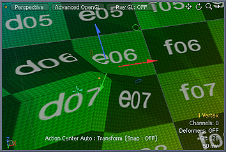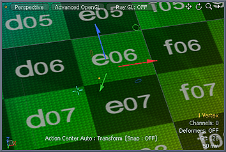検索はキーワードに基づいています。
例:「手順」
自然言語で検索しないでください
例:「新しいプロシージャを作成するにはどうすればよいですか?」
渦
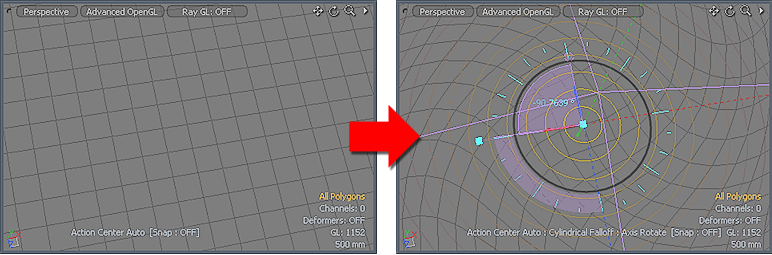

で見つかりましたDeformモデリングツールボックスのサブタブである渦ツールは、 軸回転円柱フォールオフを備えたツール。初めてクリックした後、 Modoポインターの位置を中心とした2D平面にフォールオフ領域を作成し、現在のジオメトリに一致するように自動的にスケーリングします。回転ウィジェットを中央に配置しますポインタの位置にもあり、ドラッグするとModoメッシュに渦効果を作成します。影響を受ける領域をより正確に制御するには、まず減衰領域を右ドラッグしてドラッグし、回転に影響を与えます。
|
渦 |
|||||
|---|---|---|---|---|---|
|
Axis Rotate |
|||||
|
Angle |
特定の回転値を度数で表示します。特定の値を入力するか、ビューポートで調整できます。ビューポートでインタラクティブにオブジェクトを調整すると、 Angle値は現在の回転を示します。 |
||||
|
Advanced Handles |
有効にすると、 Modoビューポートに追加情報とコントロールを表示します。 |
||||
|
Slip UVs |
(コンポーネントモードでのみ使用可能) 有効にすると、ジオメトリに適用された編集は既存のUVマップを変更しません。UV値は通常、特定の頂点に固定されています。したがって、ジオメトリをさらに編集すると、UV値が歪んだり、変形したり、望ましくない方法で歪んだりする可能性があります。この場合、マップを調整するか、完全にやり直す必要があります。この望ましくない結果を回避するには、 Slip UVsジオメトリに適用されている既存のUVマッピングを妨害しないようにします。
|
||||
|
Morph |
(コンポーネントモードでのみ使用可能)方法を決定しますModo変換(移動、回転、スケール変換など)をジオメトリに適用するときに、保存されたモーフィング情報を扱います。方法を制御するための3つのオプションがあります。 Modo変換を適用するときに、モーフマップの頂点データを扱います。 None -選択した(表示される)モーフをソースとは関係なく変換しますが、選択されていないモーフデータには影響しません。 Transform -基本メッシュとともにモーフデータを変換します。 Keep Positions -モーフデータを絶対モーフマップに変換します。すべての頂点は、変換前の位置を保持します。 注意: 以前のバージョンではModo、モーフをそのベースとともに変換するには、それをモーフで選択する必要がありましたVertex Mapリスト。しなかった場合、いつModo相対的なモーフマップデータを想起すると、歪んだ望ましくない結果が生成されます。したがって、誤ってモデルを台無しにしてしまう可能性がありました。この問題を解決するには、現在のバージョンのModoモーフマップの頂点データを処理する3つのオプションがあります。 |
||||
|
Snapping |
を参照してくださいスナップの適用この機能の詳細については、トピックを参照してください。 |
||||
|
Cylindrical Falloff |
|||||
|
Center X/Y/Z |
影響の中心を定義します。これは、減衰の強度が最大になる場所です(100%)。減衰の強さは、円柱の外側の境界に向かって減衰します。フォールオフボリュームは、無限に向かって上方向と下方向に広がります。 |
||||
|
Size X/Y/Z |
からの円の半径を定義しますCenter影響のないフォールオフの外側領域を配置して決定します。 |
||||
|
Axis |
円柱の投影軸を定義し、減衰の方向を決定します。 |
||||
|
Auto Size |
フォールオフを調整しますCenterそしてSize現在の選択範囲のバウンディングボックスに一致する値を自動的に設定します。 |
||||
|
Shape Preset |
シェイププリセットを使用して、範囲に沿った減衰の影響の強さを制御します。 • Linear -減衰をその範囲全体で均等に減衰します。 • Ease-In -開始位置へのフォールオフを強化します。 • Ease-Out -終了位置へのフォールオフを強化します。 • Smooth -フォールオフの中心に向かってフォールオフを強化します。 • Custom -に基づいて減衰の強さを微調整しますInそしてOut値。 |
||||
|
In/Out |
開始位置または終了位置により近い減衰の強さを決定します。 |
||||
|
Mix Mode |
変換に複数のフォールオフが適用されている場合に、各フォールオフが他のフォールオフと相互作用する方法を定義します( Addの中にFalloffメニュー)。 |
||||
役に立たなかったのでごめんなさい
なぜこれが役に立たなかったのですか? (当てはまるもの全てをご確認ください)
ご意見をいただきありがとうございます。
探しているものが見つからない場合、またはワークフローに関する質問がある場合は、お試しくださいファウンドリサポート。
学習コンテンツを改善する方法についてご意見がございましたら、下のボタンを使用してドキュメントチームにメールでお問い合わせください。
フィードバックをお寄せいただきありがとうございます。